주변에서 재생되는 노래의 이름을 식별할 수 있는 최고의 앱 10가지
재생 중인 노래를 확인할 수 있는 최고의 노래 검색 앱 10가지 음악은 우리 삶에서 중요한 역할을 하며, 주변에서 듣는 노래의 제목을 알고 싶어하는 것은 드문 일이 아닙니다. 식당, 파티 또는 대중 교통에서 노래를 들었을 때 노래의 이름을 알고 싶을 수도 있습니다. 이 …
기사 읽기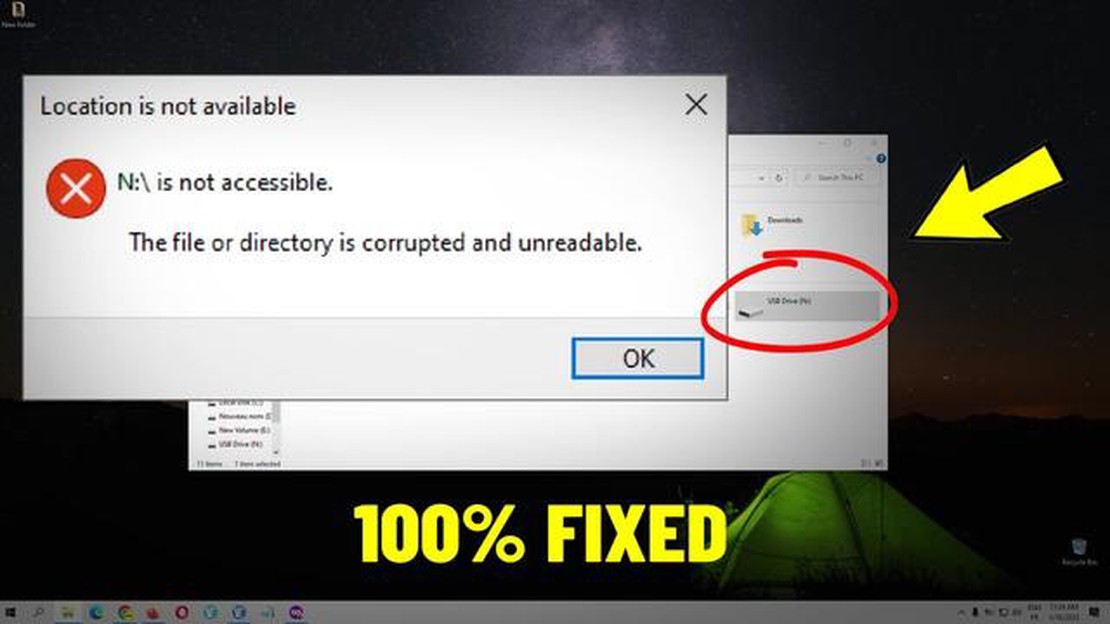
열렬한 게이머라면 “파일 또는 디렉터리가 손상되어 읽을 수 없습니다"라는 무시무시한 Steam 오류 메시지가 표시되는 것을 경험해 보셨을 것입니다. 이 오류는 좋아하는 게임을 플레이하고 Steam 라이브러리에 액세스하지 못하게 하므로 매우 실망스러울 수 있습니다. 하지만 이 문제를 해결하고 게임을 다시 시작할 수 있는 몇 가지 단계가 있습니다.
이 오류의 한 가지 가능한 원인은 Windows 10 컴퓨터의 파일 또는 디렉터리 손상입니다. 때때로 Steam과 관련된 파일이 손상되어 이 오류 메시지가 표시될 수 있습니다. 이 문제를 해결하려면 Steam 클라이언트를 사용하여 게임 파일의 무결성을 확인할 수 있습니다. 라이브러리에서 게임을 마우스 오른쪽 버튼으로 클릭하고 “속성"을 선택한 다음 “로컬 파일” 탭으로 이동하여 “게임 파일 무결성 확인"을 클릭하기만 하면 됩니다. 그러면 Steam에서 손상된 파일이 있는지 확인하고 필요한 경우 파일을 교체합니다.
이 오류에 대한 또 다른 해결책은 컴퓨터에서 디스크 검사를 실행하여 잠재적인 디스크 오류를 수정하는 것입니다. 이렇게 하려면 관리자로 명령 프롬프트를 열고 “chkdsk /f C:” 명령을 입력합니다(“C:“를 Steam 라이브러리가 있는 드라이브 문자로 바꾸세요). 이 명령은 디스크에 오류가 있는지 검사하고 오류를 수정하려고 시도합니다. 프로세스가 완료되면 컴퓨터를 재시작하고 Steam을 다시 시작하세요.
이 두 가지 방법으로도 해결되지 않으면 Steam을 다시 설치해 볼 수도 있습니다. 이는 과감한 조치처럼 보일 수 있지만 “파일 또는 디렉터리가 손상되어 읽을 수 없음” 오류의 원인이 되는 근본적인 문제를 해결할 수 있는 경우가 많습니다. Steam을 재설치하려면 먼저 중요한 게임 파일이나 저장 데이터를 백업하세요. 그런 다음 제어판을 통해 Steam을 삭제하고 공식 Steam 웹사이트에서 최신 버전을 다운로드하세요. Steam을 다시 설치하고 계정으로 로그인합니다. 이렇게 하면 오류가 해결되어 다시 게임을 즐길 수 있기를 바랍니다.
결론적으로, “파일 또는 디렉터리가 손상되어 읽을 수 없습니다"라는 Steam 오류 메시지는 게이머에게 실망감을 줄 수 있지만, 이 문제를 해결하기 위해 취할 수 있는 몇 가지 단계가 있습니다. 게임 파일의 무결성을 확인하거나, 디스크 검사를 실행하거나, Steam을 다시 설치하면 문제를 해결하고 Windows 10에서 게임 환경을 다시 즐길 수 있습니다.
“파일 또는 디렉터리가 손상되어 읽을 수 없습니다"라는 Steam 오류 메시지는 여러 가지 이유로 인해 발생할 수 있습니다. 다음은 일반적인 원인 중 일부입니다:
다음은 “파일 또는 디렉터리가 손상되어 읽을 수 없습니다.“라는 Steam 오류의 일반적인 원인 중 일부입니다. 근본적인 원인을 이해하면 문제를 효과적으로 해결하고 해결하는 데 도움이 될 수 있습니다.
Steam 사용 시 Windows 10에서 “파일 또는 디렉터리가 손상되어 읽을 수 없습니다"라는 오류 메시지가 나타나는 일반적인 이유 중 하나는 잠재적인 하드 드라이브 문제 때문입니다. 하드 드라이브는 컴퓨터 시스템의 필수 구성 요소로, 데이터 저장 및 검색을 담당합니다. 그러나 하드 드라이브는 기능에 영향을 줄 수 있는 다양한 문제에 취약합니다.
다음은 “파일 또는 디렉터리가 손상되어 읽을 수 없습니다” 오류를 유발할 수 있는 몇 가지 일반적인 하드 드라이브 문제입니다:
“파일 또는 디렉터리가 손상되어 읽을 수 없습니다” 오류를 유발하는 하드 드라이브 문제를 해결하려면 다음 단계를 시도해 보세요:
하드 드라이브 문제 발생 시 영구적인 손실을 방지하기 위해 정기적으로 데이터를 백업하는 것이 중요합니다. 또한 시스템을 깨끗하고 잘 관리하면 ‘파일 또는 디렉터리가 손상되어 읽을 수 없음’ 오류가 발생할 가능성을 최소화할 수 있습니다.
Steam에서 “파일 또는 디렉터리가 손상되어 읽을 수 없습니다” 오류가 발생하는 또 다른 일반적인 원인은 바이러스 백신 소프트웨어와의 충돌입니다. 바이러스 백신 프로그램은 잠재적으로 유해한 파일과 활동으로부터 컴퓨터를 보호하도록 설계되었지만, 때때로 Steam 파일을 악성 파일로 잘못 식별하여 차단할 수 있습니다.
이 오류가 발생하면 바이러스 백신 소프트웨어의 설정을 확인하여 해당 소프트웨어가 Steam 또는 해당 파일을 차단하지 않는지 확인하는 것이 좋습니다. 방법은 다음과 같습니다:
바이러스 백신 소프트웨어에서 설정을 수정하는 방법을 잘 모르는 경우 바이러스 백신 소프트웨어 제공업체에서 제공하는 설명서 또는 지원 리소스를 참조하세요.
또한 일부 바이러스 백신 소프트웨어에는 게임용으로 특별히 설계된 기능이 있어 Steam과 같은 게임 플랫폼과의 충돌을 피하는 데 도움이 될 수 있습니다. 이러한 기능을 살펴보거나 바이러스 백신 소프트웨어 제공업체에 문의하여 추가 지원을 받으세요.
함께 읽기: 삼성 갤럭시 S6 문자 메시지 전송 실패 문제 및 기타 관련 문제
바이러스 백신 소프트웨어 설정을 변경한 후 컴퓨터를 재시작하고 Steam을 다시 실행해 보세요. 바이러스 백신 소프트웨어가 충돌을 일으켰다면 “파일 또는 디렉터리가 손상되어 읽을 수 없습니다” 오류가 더 이상 나타나지 않을 것입니다.
| 요약: |
|---|
| 원인: 바이러스 백신 소프트웨어가 Steam 파일을 악성 파일로 잘못 식별하여 차단하는 충돌입니다. |
| 해결 방법: |
함께 읽기: Redmi Note 8에서 네트워크 설정을 재설정하는 방법 MIUI 네트워크 재설정
Windows 10에서 “파일 또는 디렉터리가 손상되어 읽을 수 없습니다"라는 Steam 오류 메시지가 표시되는 또 다른 원인은 잘못된 파일 권한입니다. 잘못된 파일 권한으로 인해 Steam에서 특정 파일에 액세스하거나 수정하지 못하여 오류 메시지가 표시될 수 있습니다.
이 문제를 해결하려면 다음 단계를 따르세요:
오류 메시지가 계속 표시되면 관리자로 Steam을 실행해 볼 수도 있습니다. 이렇게 하면 Steam에 파일에 액세스하고 수정하는 데 필요한 권한이 부여됩니다. 관리자로 Steam을 실행하려면 다음 단계를 따르세요:
관리자 권한으로 Steam을 실행하면 파일 권한 문제를 해결하고 오류 메시지를 제거하는 데 도움이 될 수 있습니다.
파일 권한 수정은 신중하게 수행해야 한다는 점에 유의하세요. 시스템의 보안을 유지하기 위해 신뢰할 수 있는 사용자 또는 계정에만 권한을 부여해야 합니다.
이러한 해결 방법으로도 문제가 해결되지 않으면 Steam을 재설치하거나 Steam 지원팀에 문의하여 추가 지원을 받아야 할 수도 있습니다.
질문: ### Steam에서 “파일 또는 디렉터리가 손상되어 읽을 수 없습니다"라는 오류 메시지의 의미는 무엇인가요?
Steam에서 “파일 또는 디렉터리가 손상되어 읽을 수 없습니다"라는 오류 메시지는 Steam 설치 디렉터리에 있는 파일 또는 디렉터리에 문제가 있어 Steam이 제대로 작동하지 않는다는 것을 나타냅니다.
Steam에서 “파일 또는 디렉터리가 손상되어 읽을 수 없습니다” 오류를 수정하려면 Steam 복구 도구 실행, 게임 파일의 무결성 확인, 게임 삭제 및 재설치 또는 Steam 설치 복구와 같은 여러 가지 방법을 시도해 볼 수 있습니다.
Steam 복구 도구는 Steam 설치와 관련된 다양한 문제를 진단하고 해결하는 데 도움이 되는 Steam에 내장된 기능입니다. Steam 메뉴로 이동하여 “설정”, “다운로드"를 차례로 선택한 다음 “Steam 라이브러리 폴더” 버튼을 클릭하여 액세스할 수 있습니다. 거기에서 원하는 라이브러리 폴더를 마우스 오른쪽 버튼으로 클릭하고 “라이브러리 폴더 복구"를 선택할 수 있습니다.
질문: ### Steam에서 게임 파일의 무결성을 확인한다는 것은 무엇을 의미하나요?
Steam에서 게임 파일의 무결성을 확인한다는 것은 Steam 클라이언트가 게임 설치 디렉터리에 있는 파일을 공식 게임 설치 파일의 파일과 비교한다는 의미입니다. 파일이 누락되거나 손상된 경우, Steam에서 자동으로 파일을 교체하여 오류의 원인이 될 수 있는 문제를 해결합니다.
질문: ### 이전 방법으로 Steam에서 “파일 또는 디렉터리가 손상되어 읽을 수 없습니다” 오류가 해결되지 않으면 어떻게 해야 하나요?
이전 방법으로도 오류가 해결되지 않으면 Steam을 완전히 다시 설치해 보세요. 여기에는 Steam을 삭제하고 남은 모든 Steam 파일과 폴더를 삭제한 다음 공식 웹사이트에서 Steam 클라이언트를 다시 설치하는 과정이 포함됩니다. 재설치하기 전에 게임 세이브 및 기타 중요한 파일을 백업하는 것을 잊지 마세요.
재생 중인 노래를 확인할 수 있는 최고의 노래 검색 앱 10가지 음악은 우리 삶에서 중요한 역할을 하며, 주변에서 듣는 노래의 제목을 알고 싶어하는 것은 드문 일이 아닙니다. 식당, 파티 또는 대중 교통에서 노래를 들었을 때 노래의 이름을 알고 싶을 수도 있습니다. 이 …
기사 읽기워크플로우를 최적화하는 최고의 슬랙 통합 및 애플리케이션 Slack은 새로운 차원의 팀 협업을 조직할 수 있는 커뮤니케이션 및 협업 플랫폼입니다. 그러나 Slack의 독창성은 플랫폼 자체의 기능에만 국한되지 않습니다. 또한 업무 효율성을 크게 개선하고 더 큰 성과를 달 …
기사 읽기2023년에 예상되는 온라인 카지노 트렌드 2023년은 온라인 카지노 업계에 분수령이 될 해가 될 것입니다. 새로운 기술, 혁신적인 솔루션, 개선된 게임 경험이 우리보다 앞서 있습니다. 가까운 미래에 어떤 트렌드가 온라인 카지노를 지배할지 이미 짐작할 수 있습니다. 주 …
기사 읽기블루스택 오류 발생: PC에서 블루스택 오류를 수정하세요. 블루스택은 컴퓨터에서 안드로이드 앱과 게임을 실행할 수 있는 가장 인기 있는 소프트웨어 중 하나입니다. 그러나 다른 소프트웨어와 마찬가지로 블루스택에는 편안한 사용자 경험에 장애가 될 수 있는 오류가 있을 수 …
기사 읽기닌텐도 스위치가 계속 지연되는 문제를 해결하는 방법| 2023년에 새롭게 추가되었습니다! 2023년 닌텐도 스위치에서 랙을 경험하고 계신다면, 여러분은 혼자가 아닙니다. 랙은 특히 격렬한 게임 세션 중일 때 짜증을 유발할 수 있습니다. 하지만 걱정하지 마세요. 이 문제 …
기사 읽기3D 렌더링용 프로그램 및 각 프로그램의 특징. 3D 렌더링은 컴퓨터 그래픽을 사용하여 사실적인 이미지, 애니메이션 또는 모델을 만드는 프로세스입니다. 3D 그래픽에서 인상적인 결과를 얻으려면 전문 프로그램을 사용해야 합니다. 3D 렌더링을 위한 많은 프로그램이 있으 …
기사 읽기